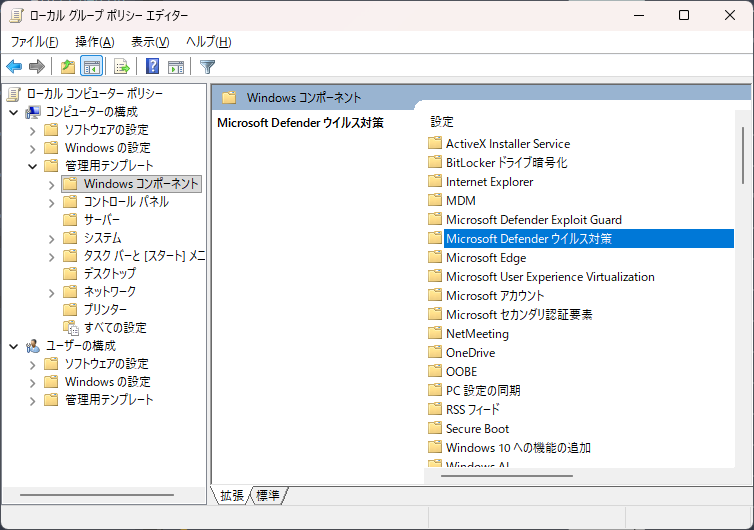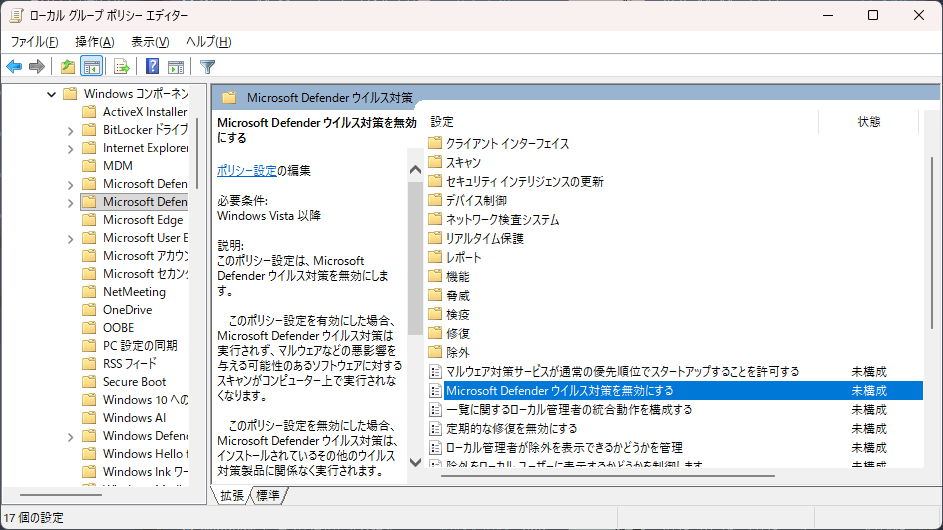Windows 10やWindows 11では、標準搭載のウイルス対策ソフト「Windows Defender(現Microsoft Defender Antivirus)」が自動的にPCを保護しています。
しかし、「気づいたら無効になっていた」「再起動後に勝手にオフになる」といったケースも少なくありません。
本記事では、Defenderが勝手に無効になる主な原因と、手動での再有効化・恒久的な防止策をわかりやすく解説します。
🔍 原因①:他社製セキュリティソフトの干渉
最も多い原因は、他のウイルス対策ソフトがインストールされているケースです。
Defenderは他社製セキュリティソフトと競合しないよう、自動で無効化される設計になっています。
主な対象ソフト
-
Norton、McAfee、Avast、ESET、Kaspersky など
-
セキュリティ機能付きのVPNやチューナップツール(例:Advanced SystemCare)
対処法
-
競合ソフトをアンインストール(または無効化)する
-
再起動後に「設定 → プライバシーとセキュリティ → Windows セキュリティ」から有効化を確認
⚙️ 原因②:グループポリシーやレジストリ設定の変更
会社支給のPCや管理者設定下の端末では、Defenderがポリシーで無効化されている場合があります。
また、過去のチューニングツールやスクリプトによってレジストリが変更されているケースもあります。
チェック手順(Pro版など)
レジストリ修正例(Home版)
-
Win + R → regedit を開く
-
以下のキーへ移動:
-
DisableAntiSpywareが存在する場合、値を 0 に設定(または削除)
🧩 原因③:ウイルスやマルウェアによる意図的な無効化
一部のマルウェアは、検出を避けるためにDefenderを強制的に停止させます。
特に「スクリプト実行型ウイルス」「仮想通貨マイナー型」などで見られます。
対処法
-
セーフモードで起動(Shift + 再起動 → トラブルシューティング)
-
オフラインスキャンを実施:
「設定 → プライバシーとセキュリティ → Windows セキュリティ → ウイルスと脅威の防止 → スキャンのオプション → Microsoft Defender オフラインスキャン」
🧰 原因④:サービス設定の停止
Defenderのバックグラウンドサービスが停止している場合もあります。
チェック方法
-
Win + R → services.msc
-
「Microsoft Defender Antivirus Service」を探す
-
状態が「停止」していたら「自動」→「開始」に変更
🔧 原因⑤:一時的なシステムエラーや更新バグ
Windows Update後にDefenderが誤動作することもあります。
一時的なエラーの場合、次の操作で改善します。
対処法
-
コマンドプロンプトを管理者権限で開く
-
以下を順に実行
-
再起動してDefenderが有効になっているか確認
💡 恒久的な防止策
-
Windows Updateを定期的に実施
-
不要なセキュリティソフトを共存させない
-
怪しい最適化ツールを使わない
-
「Defender Control」などの無効化ツールを安易に実行しない
✅ まとめ
| 原因 | 対処法 |
|---|---|
| 他社製ソフトの干渉 | 競合ソフトを削除または停止 |
| ポリシー設定 | gpeditやレジストリで有効化 |
| マルウェア感染 | セーフモード+オフラインスキャン |
| サービス停止 | 「services.msc」で手動開始 |
| 更新エラー | SFC/DISMコマンドで修復 |
🗨️ 結論
Windows Defenderが勝手に無効になる原因の多くは「他ソフトの干渉」か「設定変更」です。
まずは安全な環境で上記チェックを順番に行い、Defenderが常に有効な状態を保つようにしましょう。